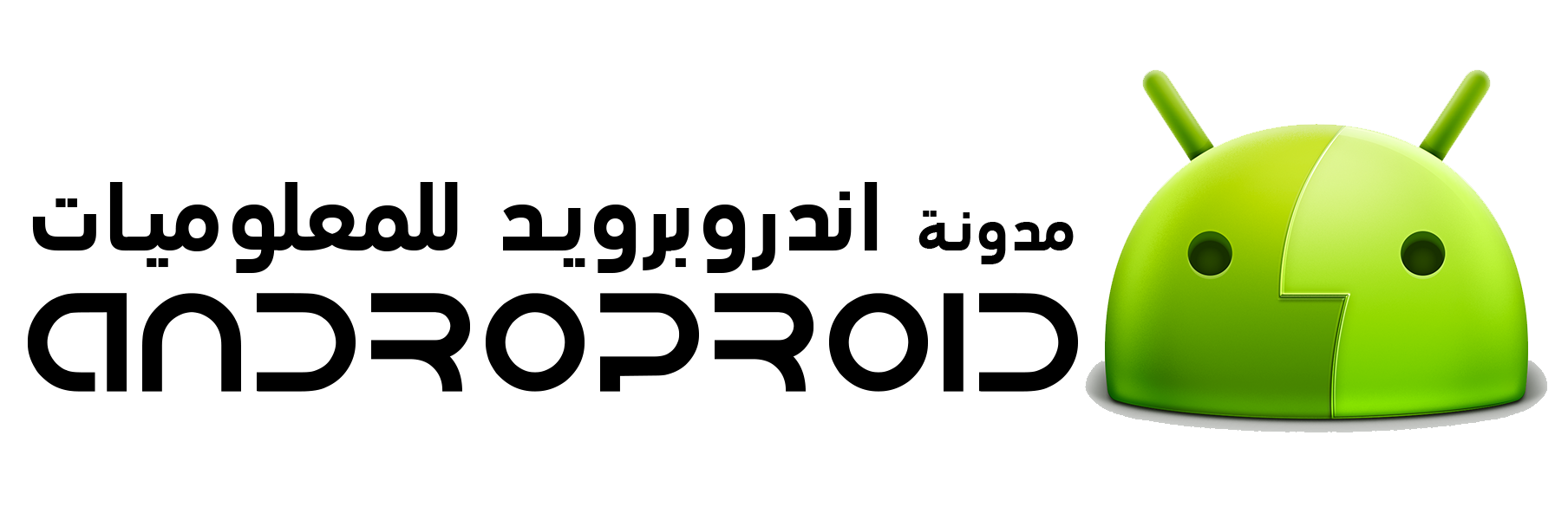كيفية تفعيل ميزة النقر على الجزء الخلفي في هواتف أندرويد
[ad_1]
يضم كل من نظامي التشغيل (أندرويد 11)، و(iOS 14) عناصر تحكم جديدة في إيماءات النقر على الجزء الخلفي في هاتفك تتيح لك تنفيذ إجراءات مختلفة من خلال خيارات النقر المزدوج أو الثلاثي على الجزء الخلفي من الهاتف، وذلك عند طرحهما في وقت لاحق من هذا العام.
تتيح لك إيماءات النقر على الجزء الخلفي في هاتفك ربط خيارات النقر المزدوج أو الثلاثي مع مجموعة من مهام النظام، مثل: أخذ لقطة للشاشة، أو قفل هاتفك، أو تفعيل الوضع الصامت، أو تغيير مستوى الصوت، وحتى تشغيل تطبيقات معينة مثل: تطبيق الكاميرا، أو مساعد جوجل.
على الرغم من عدم توفر الإصدارات النهائية من نظامي التشغيل، إلا أنه يمكن لمستخدمي هواتف أندرويد وآيفون الحصول على هذه الميزة الآن في هواتفهم.
يمكن لمستخدمي هواتف آيفون تثبيت الإصدار التجريبي من نظام التشغيل iOS 14 للوصول إلى هذه الميزة من خلال الإعدادات، وتحديدًا ضمن قسم (إمكانية الوصول) Accessibility، وتخصيصها وفقًا لما يناسبهم.
كما يمكن لمستخدمى نظام التشغيل أندرويد 7 أو أي إصدار أحدث الوصول إلى هذه الميزة الآن عن طريق تنزيل تطبيق (Tap, Tap)، وهو تطبيق أندرويد مفتوح المصدر طوره (Keiron Quinn).
يستخدم تطبيق (Tap, Tap) كود التعلم الآلي نفسه، ونماذج TensorFlow التي استخدمتها جوجل لضبط أداء إيماءة النقر الخلفي المزدوج على هواتف Pixel 3XL، و Pixel 4، و Pixel 4XL.
سيعتمد أداء تطبيق (Tap, Tap) في هاتفك على حجمه وشكله؛ كلما كان أقرب لهواتف جوجل Pixel 3XL، و Pixel 4، و Pixel 4XL من حيث الحجم والشكل كانت الاستجابة أفضل. كما من الممكن أيضًا أن تؤثر الحافظات السميكة للهواتف على وظائف التطبيق.
بغض النظر عن هذه الاعتبارات، يعمل تطبيق (Tap, Tap) بصورة ممتازة مع العديد من هواتف أندرويد حيث استخدمه المطوّر في هاتف OnePlus 7T Pro ، وأشار تقرير موقع (XDA Developers) إلى أن التطبيق يعمل على هواتف Asus ROG Phone 3 و Huawei P40 Pro، و Pixel 3a XL بكفاءة عالية.
وكما هو واضح في الفيديو التالي قام المطور بتخصيص إيماءة لتشغيل تطبيق الكاميرا بمجرد النقر على الجزء الخلفي من الهاتف.
إليك كيفية تشغيل تطبيق (Tap, Tap) في هواتف أندرويد التي تعمل بنظام أندرويد 7.0 أو أي إصدار أحدث:
- نزل تطبيق (Tap, Tap) من موقع Github، ثم ثبته في هاتفك.
- بعد الانتهاء من التثبيت، افتح التطبيق، ثم اضغط على خيار (خدمة إمكانية الوصول) Accessibility Service أعلى القائمة الرئيسية.سينقلك هذا إلى إعدادات إمكانية الوصول الخاصة بهاتفك .
- حدد (Tap, Tap) من قائمة الخدمات التي تم تنزيلها، واضغط على خيار (استخدام الخدمة) Use Service ثم على اضغط على (تأكيد) Confirm.
- أغلق إعدادات (إمكانية الوصول) ثم ارجع إلى التطبيق.
- بمجرد الانتهاء من هذه الخطوات؛ يمكنك الآن تخصيص التطبيق بالطريقة التي تريدها. حيث توجد العديد من الإعدادات وخيارات التخصيص المتاحة ومنها: تغيير حساسية الضغط، والإيماءات ضمن (عناصر التحكم بالإيماءات).
- يمكنك الاختيار بين نماذج الإيماءات، ثم الانتقال إلى (الإجراءات) Actions لتغيير ما يفعله النقر المزدوج.
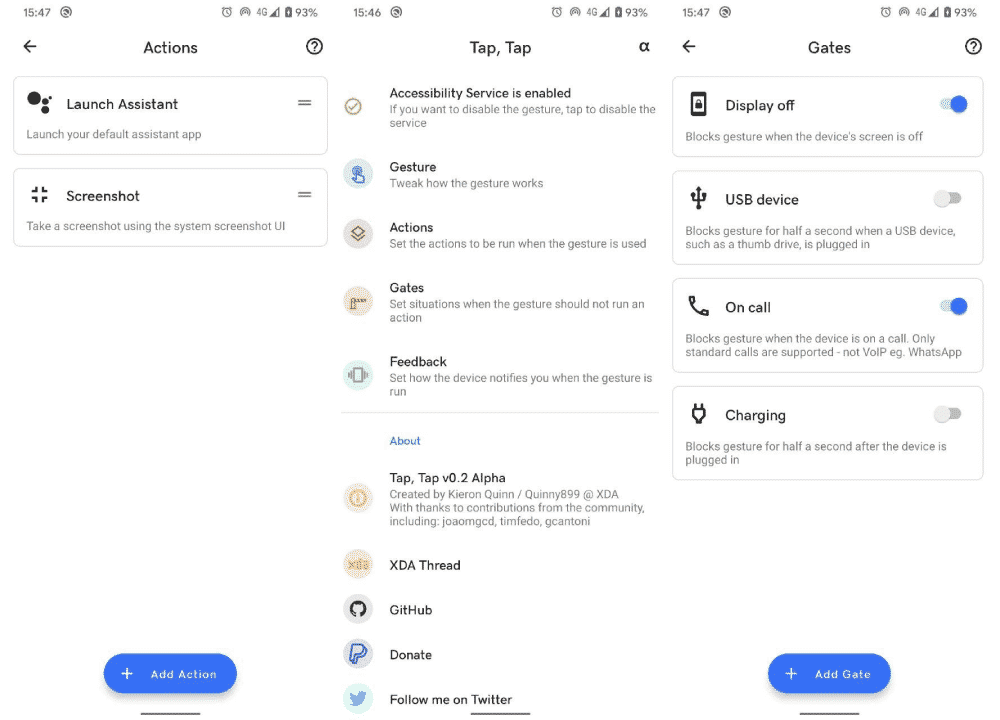
[ad_2]
Source link